最近,一些网友询问关于win10系统Edge浏览器的下载路径怎么修改的方法。不少win10系统用户都知道:Edge浏览器的下载路径默认为系统的下载文件夹,不过,我们发现,Edge浏览器并没有修改下载路径的选项,这意味着下载路径是不可修改的。不过,小编发现:可以通过移动下载文件夹来实现上述的目的,下面,来看一下具体教程!
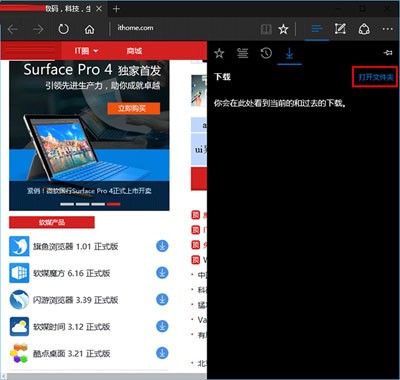
具体方法如下:
1、在Cortana搜索栏输入regedit,按回车键进入注册表编辑器
2、定位到
HKEY_CURRENT_USERSOFTWAREClassesLocal
SettingsSoftwareMicrosoftWindowsCurrentVersionAppContainerStoragemicrosoft.microsoftedge_8wekyb3d8bbweMicrosoftEdgeMain
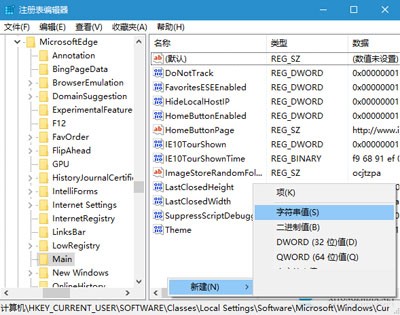
3、在右边空白处单击右键,创建新的字符串值,命名为Default Download Directory
4、双击打开,在数值数据中输入你想设置的下载路径,比如E:ithome download(这个文件夹必须已经建立,否则无效),点击“确定”
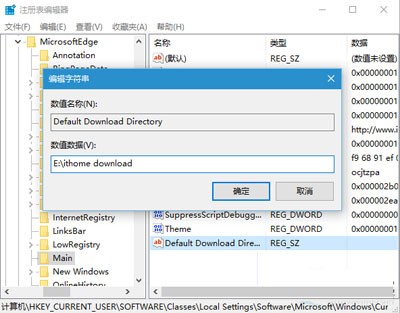
5、此时再打开Edge浏览器,点击中心→下载,选择“打开文件夹”,出现的应该就是新的位置。
以上就是Win10系统修改Edge浏览器下载路径的步骤了,移动Edge下载文件夹当然不是把下载文件夹剪切到其他位置,还要修改对应的注册表。
文章标题:Edge浏览器下载路径如何修改
文章链接://www.hpwebtech.com/jiqiao/41241.html
为给用户提供更多有价值信息,ZOL下载站整理发布,如果有侵权请联系删除,转载请保留出处。
- 上一问:全新Edge浏览器正式版上线
- 下一问:edge浏览器收藏夹路径是什么,如何导出
相关软件推荐
其他类似技巧
- 2021-08-26 14:03:08edge浏览器怎么设置主页
- 2021-08-26 10:12:49Edge浏览器闪退怎么解决
- 2021-08-26 10:10:44edge浏览器收藏夹位置在哪
- 2021-08-26 10:10:26smartscreen筛选器已经阻止了下载怎么办
- 2021-08-26 10:10:04edge浏览器怎么设置主页
- 2021-06-30 10:39:06edge浏览器怎么设置主页
- 2021-06-28 15:20:11怎样修改浏览器默认搜索引擎
- 2021-06-01 17:31:40Edge 浏览器更新多项功能
- 2021-04-25 17:41:086款一直不火的Windows软件
- 2021-03-10 14:39:59Edge经典版停止技术支持
Microsoft Edge浏览器软件简介
Edge浏览器是一款微软最发布的浏览器,Edge浏览器的交互界面更加简洁,还将兼容现有Chrome与Firefox两大浏览器的扩展程序。zol提供Edge浏览器下载。Edge浏览器是微软之前公布的新版浏览器Spartan浏览器更名后的浏览器产品。Microsoft Edge浏览器在最新的Windows 10预览版上已经支持,交互界面更加简洁,还将兼容现有Chr... 详细介绍»









